Jak zmienić akcję otwierania pokrywy w systemie Windows 11?
Różne / / December 31, 2021
Wraz z wprowadzeniem nowoczesnego trybu gotowości w systemie Windows 10 użytkownik ma teraz do wyboru różne opcje. Pomaga zdecydować, co dzieje się, gdy pokrywa laptopa jest otwierana lub zamykana. Różni się to od wybudzenia z trybu uśpienia, nowoczesnego trybu gotowości lub hibernacji. Po wyjściu systemu operacyjnego Windows z dowolnego z tych trzech stanów użytkownik może wznowić poprzednią sesję. Dodatkowo mogą wykonywać swoją pracę od momentu, w którym wyszli. Przeczytaj poniżej, aby dowiedzieć się, jak zmienić akcję otwierania pokrywy w systemie Windows 11.

Zawartość
- Jak zmienić akcję otwierania pokrywy w systemie Windows 11?
- Pro Tip: Jak włączyć funkcję Lid Open Action w systemie Windows 11?
Jak zmienić akcję otwierania pokrywy w systemie Windows 11?
Sugerujemy również, abyś przeczytał Wskazówki firmy Microsoft dotyczące dbania o baterię w systemie Windows znajdują się tutaj aby wydłużyć żywotność baterii. Wykonaj czynności wymienione poniżej, aby zmienić to, co dzieje się po otwarciu pokrywy laptopa z systemem Windows 11:
1. Kliknij na Ikona wyszukiwania i typ Panel sterowania, a następnie kliknij otwarty, jak pokazano.

2. Ustawić Wyświetl według > Kategoria i kliknij Sprzęt i dźwięk, pokazany jako podświetlony.
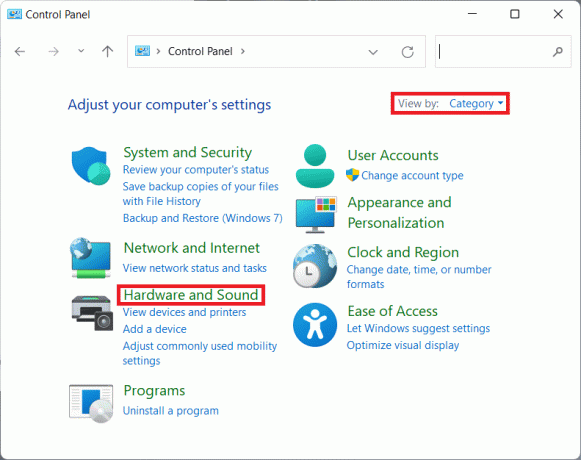
3. Kliknij Opcje mocy, jak pokazano.
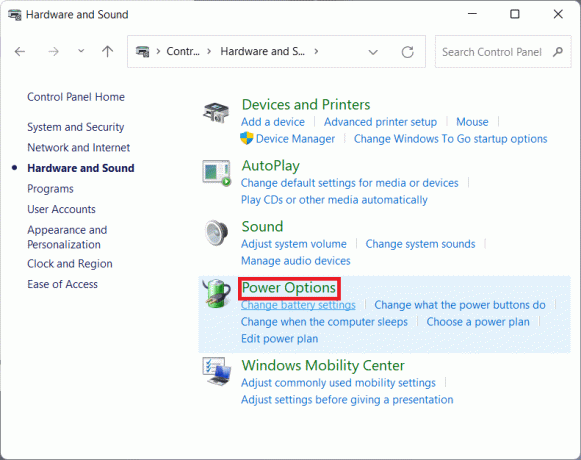
4. Następnie kliknij Zmień ustawienia planu opcja obok aktualnego planu zasilania.
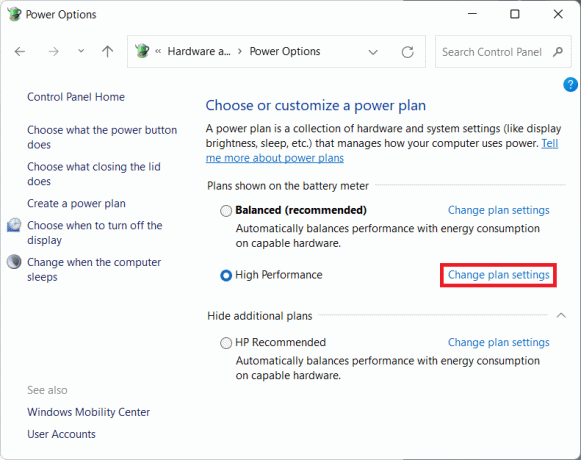
5. Tutaj kliknij Zmień zaawansowane ustawienia zasilania.
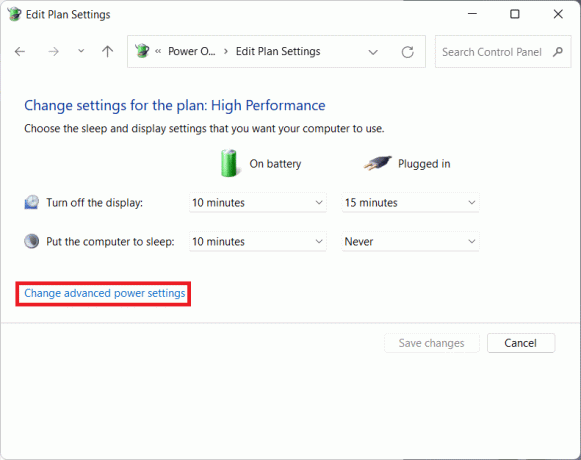
6. Teraz kliknij + ikona dla Przyciski zasilania i pokrywa i znowu dla Otwieranie pokrywy aby rozwinąć wymienione opcje.
7. Użyj rozwijanej listy z Na baterii oraz Podłączony i wybierz działanie, które chcesz wykonać po otwarciu pokrywy. Możesz wybrać jedną z tych dwóch opcji zgodnie z własnymi preferencjami:
- Nic nie robić: Żadna czynność nie jest wykonywana po otwarciu pokrywy
- Włącz wyświetlacz: Otwarcie pokrywy powoduje, że Windows włącza wyświetlacz.
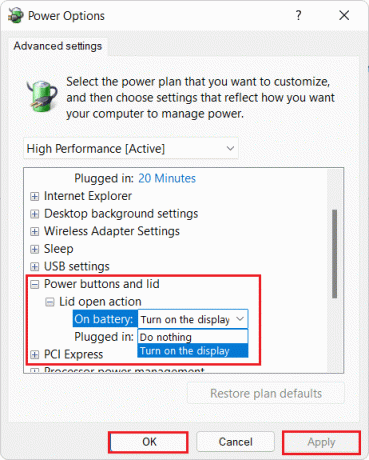
8. Na koniec kliknij Zastosuj > OK aby zapisać wprowadzone zmiany.
Przeczytaj także:Jak skonfigurować opcje indeksowania w systemie Windows 11?
Pro Tip: Jak włączyć funkcję Lid Open Action w systemie Windows 11?
Wielu użytkowników zgłosiło, że nie widzi żadnej takiej opcji. Dlatego w takich przypadkach będziesz musiał włączyć tę funkcję, jak omówiono tutaj. Zasadniczo będziesz musiał uruchomić proste polecenie w wierszu polecenia w następujący sposób:
1. Kliknij na Ikona wyszukiwania, rodzaj Komendapodpowiedźi kliknij Uruchom jako administrator aby uruchomić Podwyższony Wiersz Poleceń.

2. Kliknij tak w Kontrola konta użytkownika Okno potwierdzenia.
3. Wpisz podane polecenie i naciśnij Wchodzićkej aby włączyć opcję akcji Lid open w oknie dialogowym Power Options:
powercfg -atrybuty SUB_BUTTONS 99ff10e7-23b1-4c07-a9d1-5c3206d741b4 -ATTRIB_HIDE

Notatka: Jeśli chcesz ukryć / wyłączyć opcję otwierania pokrywy, wpisz następujące polecenie w laptopie z systemem Windows 11, jak pokazano poniżej, i naciśnij Wchodzić:
powercfg -atrybuty SUB_BUTTONS 99ff10e7-23b1-4c07-a9d1-5c3206d741b4 +ATTRIB_HIDE

Zalecana:
- Napraw aplikację Outlook nie otwiera się w systemie Windows 10
- Jak włączyć tryb hibernacji w systemie Windows 11?
- Jak zmienić jasność ekranu w systemie Windows 11?
- Napraw Obecnie nie ma dostępnych opcji zasilania
Mamy nadzieję, że rozumiesz jakzmień akcję otwierania pokrywy w systemie Windows 11 po przeczytaniu tego artykułu. Możesz przesłać swoją opinię i pytania w polu komentarzy poniżej i zasugerować, jakie tematy powinniśmy zbadać w naszych przyszłych artykułach.



